Samsungのスマホをもっとつまらなく見せる7つの簡単な方法

高価なSamsung Galaxyを、市場に出回っている他のスマートフォンと全く同じ見た目にする必要はありません。少し手を加えるだけで、より個性的でスタイリッシュ、そして個性的なスマートフォンに仕上げることができます。
iPhone の「リマインダー」アプリを使用すると、特定の時間に繰り返される定期的なリマインダーを設定できるため、必要な作業を見逃すことなく実行できます。リマインダー アプリには、定期的なリマインダーを好みに合わせて設定するためのオプションが多数あります。以下の記事では、iPhone で定期的なリマインダーを設定する方法について説明します。
iPhoneで定期的なリマインダーを設定する方法
ステップ1:
リマインダー アプリを開き、「今日」をタップします。新しいインターフェースに切り替えて、左下隅の「新しいリマインダー」をクリックします。

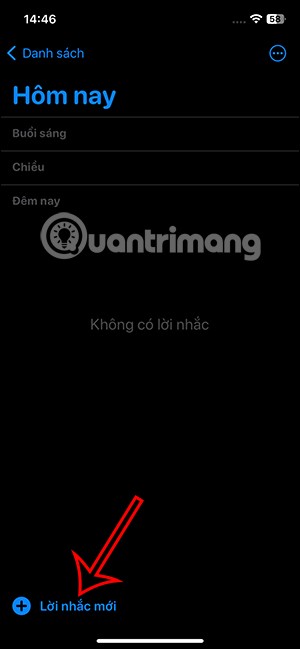
ステップ2:
リマインダー テキストを入力し、その横にあるi アイコンをクリックします。次に、リマインダー時間の設定インターフェイスに移動します。ここで、 「繰り返し」をクリックして設定します。

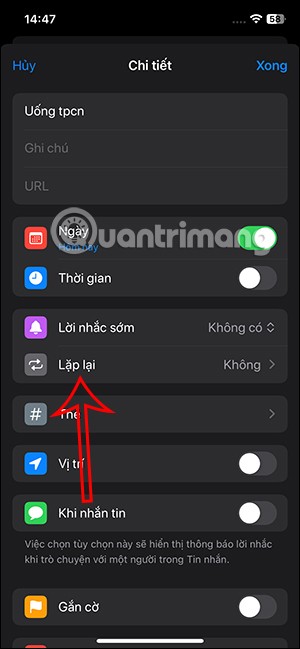
ステップ3:
表示されている時間に応じて、定期的なリマインダーを設定する時間を選択します。

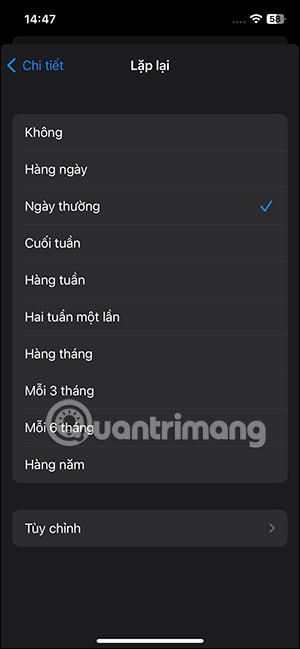
選択した時間ポイントごとに、リマインダー繰り返し時間枠のオプションが異なります。
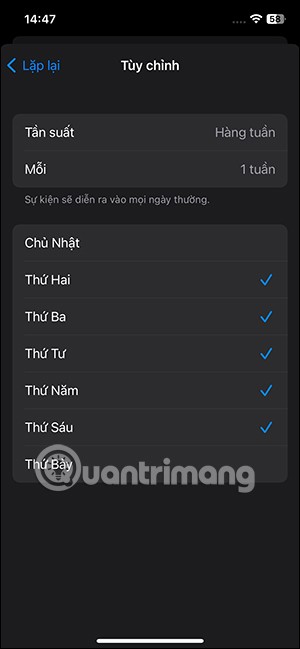
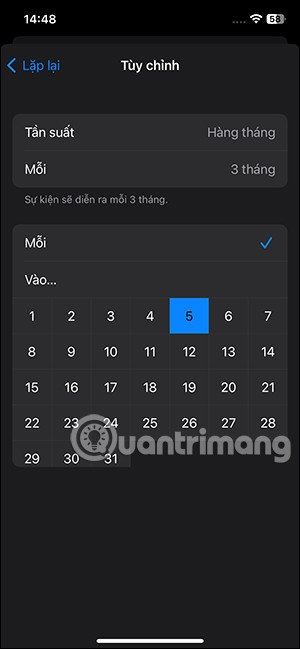
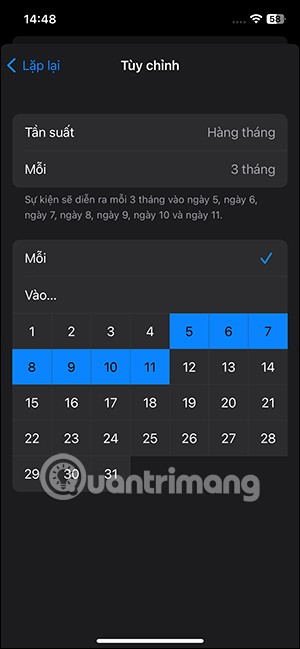
ステップ4:
次に、「繰り返しの終了」を調整して、アプリケーションで設定したリマインダーをオフにする時間を選択します。必要に応じて、「繰り返し終了日」をタップし、リマインダーの終了日を選択します。
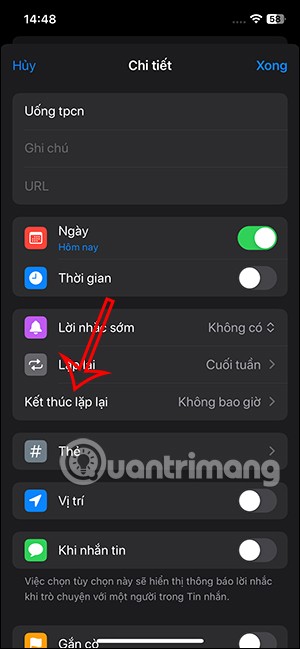
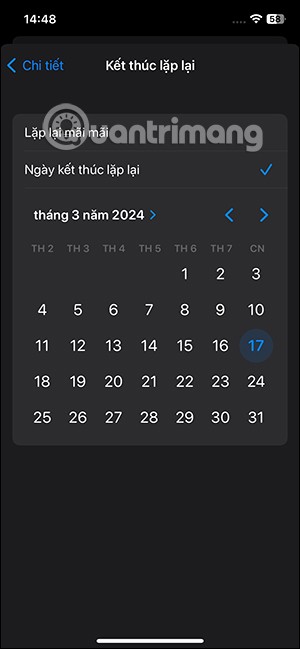
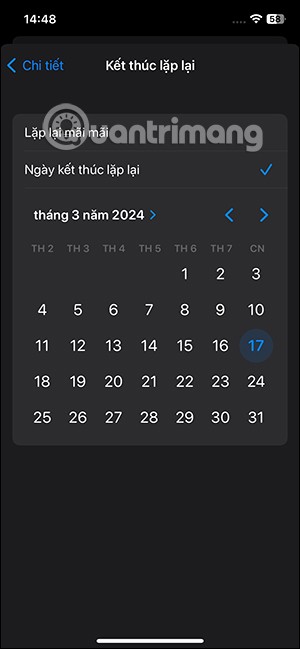
最後に、定期的なリマインダーの設定を確認し、「完了」をクリックして保存します。これで、iPhone に定期的なリマインダーが設定されました。
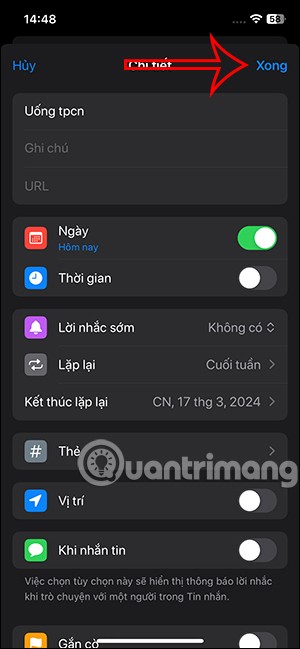
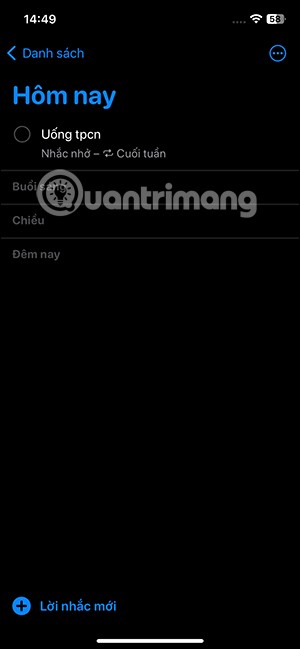
ステップ5:
リマインダーを編集または削除するには、「リマインダー」をタップします。次に、リマインダーをクリックし、必要に応じてi アイコンをクリックしてリマインダーの内容を調整します。
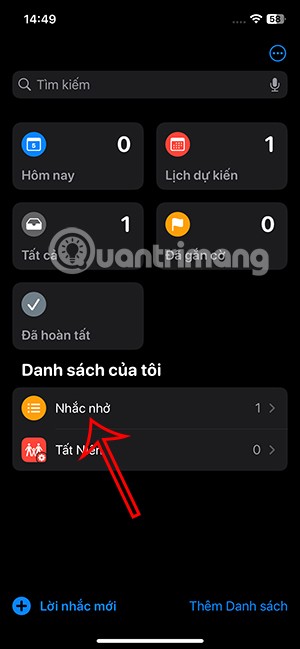

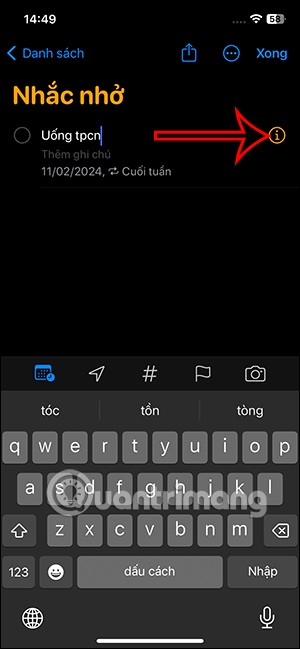
ステップ6:
作成したリマインダーを削除するには、リマインダーを右から左にスワイプして、「削除」を選択します。ここで、必要に応じて今日のリマインダーを削除するか、将来のすべてのリマインダーを削除するかを選択します。
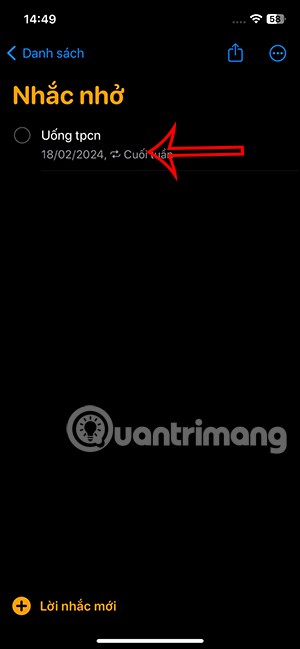
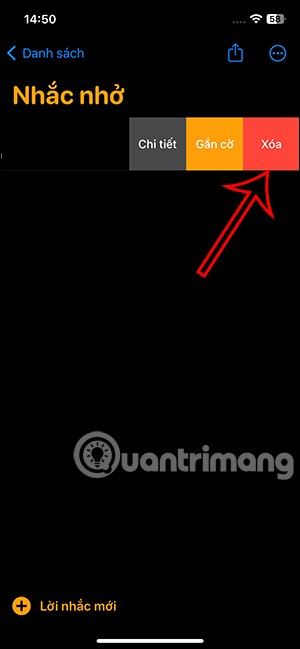
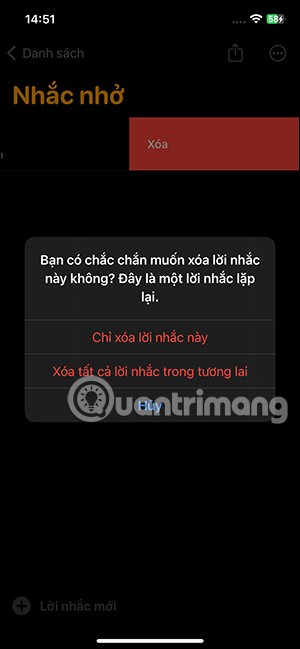
iPhoneでビデオを使って定期的なリマインダーを作成する
高価なSamsung Galaxyを、市場に出回っている他のスマートフォンと全く同じ見た目にする必要はありません。少し手を加えるだけで、より個性的でスタイリッシュ、そして個性的なスマートフォンに仕上げることができます。
iOS に飽きて、最終的に Samsung の携帯電話に切り替えましたが、その決定に後悔はありません。
ブラウザ上のAppleアカウントのウェブインターフェースでは、個人情報の確認、設定の変更、サブスクリプションの管理などを行うことができます。しかし、さまざまな理由でサインインできない場合があります。
iPhone で DNS を変更するか、Android で DNS を変更すると、安定した接続を維持し、ネットワーク接続速度を向上させ、ブロックされた Web サイトにアクセスできるようになります。
「探す」機能が不正確になったり、信頼できなくなったりした場合は、いくつかの調整を加えることで、最も必要なときに精度を高めることができます。
携帯電話の最も性能の低いカメラがクリエイティブな写真撮影の秘密兵器になるとは、多くの人は予想していなかったでしょう。
近距離無線通信は、デバイス同士が通常数センチメートル以内の近距離にあるときにデータを交換できる無線技術です。
Appleは、低電力モードと連動して動作する「アダプティブパワー」を導入しました。どちらもiPhoneのバッテリー寿命を延ばしますが、その仕組みは全く異なります。
自動クリックアプリケーションを使用すると、ゲームをプレイしたり、デバイスで利用可能なアプリケーションやタスクを使用したりするときに、多くの操作を行う必要がなくなります。
ニーズに応じて、既存の Android デバイスで Pixel 専用の機能セットを実行できるようになる可能性があります。
修正には必ずしもお気に入りの写真やアプリを削除する必要はありません。One UI には、スペースを簡単に回復できるオプションがいくつか含まれています。
スマートフォンの充電ポートは、バッテリーを長持ちさせるためだけのものだと、多くの人が考えています。しかし、この小さなポートは、想像以上にパワフルです。
決して効果のない一般的なヒントにうんざりしているなら、写真撮影の方法を静かに変革してきたヒントをいくつか紹介します。
新しいスマートフォンを探しているなら、まず最初に見るのは当然スペックシートでしょう。そこには、性能、バッテリー駆動時間、ディスプレイの品質などに関するヒントが満載です。
他のソースからiPhoneにアプリケーションをインストールする場合は、そのアプリケーションが信頼できるものであることを手動で確認する必要があります。確認後、アプリケーションはiPhoneにインストールされ、使用できるようになります。












